У цій статті наведено покрокові вказівки та практичні поради щодо того, як зробити відео Microsoft Stream доступними для людей з особливими потребами. Коли ваші відео доступні, ви розблокуйте вміст усім користувачам, які мають різні здібності, можна використовувати та насолоджуватися відео. Ви дізнаєтеся, наприклад, як працювати з підписами та субтитрами, щоб користувачі, які не бачать, можуть зрозуміти, що це важливе у відео.
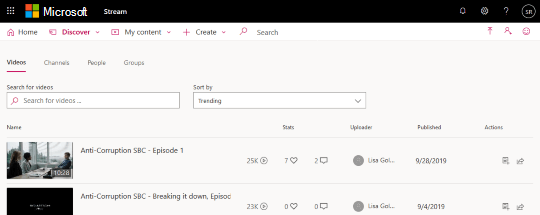
Користувачі, які сліпі або мають низьку зір, можуть легко дізнатися про ваші Microsoft Stream відео, якщо ви створюєте їх зі спеціальними можливостями.
Web: практичні поради з надання доступу до відео Microsoft Stream
У таблиці нижче наведено основні поради щодо створення Потік відео, доступних для людей з особливими потребами.
|
Рекомендація |
Пошук елементів |
Пояснення |
Вказівки |
|---|---|---|---|
|
Додавання підписів і субтитрів для відео |
Щоб перевірити, чи додано файл підписів або субтитрів до відео, виберіть мій вміст > відео та Дізнайтеся про відео. Потім виберіть |
Підписи та субтитри допомагають користувачам, які не бачать екран, щоб зрозуміти, що важливо в Потік відео. |
Увімкнення автоматичного створення субтитрів |
|
Додайте унікальне та описове відео назву |
Щоб переглянути заголовки відео, виберіть мій вміст > відео. |
Користувачі, які сліпі, мають низьку зір або не мають права на читання відео для навігації. Наприклад, за допомогою функції невізуального екрана можна швидко відсканувати список відео заголовків і перейти до потрібного. |
|
|
Додавання опису для відео |
Щоб переглянути Опис відео, виберіть елемент мій вміст > відео та Дізнайтеся про ваше відео. Потім виберіть |
Завдяки опису відео спрощує її виявлення та розуміння. |
Увімкнення автоматичного створення субтитрів
Microsoft Stream може автоматично генерувати підписи до відео, якщо він підтримується в підтримуваному форматі та підтримуваних мов.
Примітки.: Автоматичне створення назв, для яких підтримується:
-
Англійська, китайська, французька, німецька, італійська, японська, Португальська та Іспанська мови.
-
Формати відео MP4 і WMV.
-
Виберіть мій вміст > відео.
-
Виберіть відео, до якого потрібно додати підписи, і натисніть
-
Установіть прапорець автоматично перевіряти файл підписів .
Додавання підписів уручну до відео
-
Виберіть мій вміст > відео.
-
Перейдіть до відео, до якого потрібно додати підписи, і виберіть
-
Якщо її установлено, зніміть прапорець автоматично створити файл підписів .
-
Натисніть кнопку передати файл підписів, щоб додати файл підписів у форматі WebVTT.
-
У діалоговому вікні титри натисніть кнопку вибрати файл, знайдіть файл підписів, а потім натисніть кнопку Відкрити>OK .
Додавання субтитрів до відео
-
Виберіть мій вміст > відео.
-
Перейдіть до відео, до якого потрібно додати підписи, і виберіть
-
Виберіть елемент передати файл субтитрів.
-
У діалоговому вікні субтитри у списку вибрати мову виберіть потрібну мову.
-
Натисніть кнопку вибрати файл, знайдіть файл субтитрів і натисніть кнопку Відкрити > OK.
Редагування заголовка відео
-
Виберіть мій вміст > відео.
-
Знайдіть відео, яке потрібно змінити, і виберіть
-
У полі name (ім'я ) відредагуйте назву відео.
-
Натисніть кнопку " Додати ", щоб зберегти зміни.
Додавання опису відео
-
Виберіть мій вміст > відео.
-
Перейдіть до відео, до якого потрібно додати опис, і виберіть
-
У полі Опис Введіть опис відео.
-
Натисніть кнопку " Додати ", щоб зберегти зміни.
Додаткові відомості
iOS: практичні поради з надання доступу до відео Microsoft Stream
У таблиці нижче наведено основні поради щодо створення Microsoft Stream відео, доступних для людей з особливими потребами.
|
Рекомендація |
Пошук елементів |
Пояснення |
Вказівки |
|---|---|---|---|
|
Увімкнення автоматично згенерованого підпису для відео |
Щоб дізнатися, чи можна додати до відео мову, виберіть мій вміст > відео, знайдіть своє відео, а потім натисніть кнопку |
Підписи допомагають користувачам, які не бачать екран, щоб зрозуміти, що важливо в Потік відео. |
|
|
Додайте унікальне та описове відео назву |
Щоб переглянути заголовки відео, виберіть мій вміст , > відео. |
Користувачі, які сліпі, мають низьку зір або не мають права на читання відео для навігації. Наприклад, за допомогою функції невізуального екрана можна швидко відсканувати список відео заголовків і перейти до потрібного. |
|
|
Додавання опису для відео |
Щоб переглянути Опис відео, виберіть мій вміст > відео та Дізнайтеся про відео. Потім виберіть |
Завдяки опису відео спрощує її виявлення та розуміння. |
Примітка.: Для повного використання Microsoft Stream у веб-браузері.
Увімкнення автоматичного створення субтитрів
Microsoft Stream може автоматично генерувати підписи до відео, якщо він підтримується в підтримуваному форматі та підтримуваних мов.
Примітки.: Автоматичне створення назв, для яких підтримується:
-
Англійська, китайська, французька, німецька, італійська, японська, Португальська та Іспанська мови.
-
Формати відео MP4 і WMV.
-
Виберіть мій вміст > відео.
-
Знайдіть відео, для якого потрібно встановити мову.
-
Виберіть
-
Виберіть мову, а потім у списку мова оберіть потрібну мову.
Редагування заголовка відео
-
Виберіть мій вміст > відео.
-
Знайдіть відео, до якого потрібно відредагувати заголовок, і виберіть
-
У полі name (ім'я ) відредагуйте назву відео.
-
Залежно від стану відео натисніть кнопку далі > зберегти або наступна > опублікувати.
Додавання опису відео
-
Виберіть мій вміст > відео.
-
Перейдіть до відео, до якого потрібно додати опис, і виберіть
-
У полі Опис Введіть опис відео.
-
Залежно від стану відео натисніть кнопку далі > зберегти або наступна > опублікувати.
Додаткові відомості
Android: практичні поради з надання доступу до відео Microsoft Stream
У таблиці нижче наведено основні поради щодо створення Microsoft Stream відео, доступних для людей з особливими потребами.
|
Рекомендація |
Пошук елементів |
Пояснення |
Вказівки |
|---|---|---|---|
|
Увімкнення автоматично згенерованого підпису для відео |
Щоб дізнатися, чи можна додати мову до відео, виберіть мій вміст > відео та Дізнайтеся про відео. Потім виберіть |
Підписи допомагають користувачам, які не бачать екран, щоб зрозуміти, що важливо в Потік відео. |
|
|
Додайте унікальне та описове відео назву |
Щоб переглянути заголовки відео, виберіть мій вміст , > відео. |
Користувачі, які сліпі, мають низьку зір або не мають права на читання відео для навігації. Наприклад, за допомогою функції невізуального екрана можна швидко відсканувати список відео заголовків і перейти до потрібного. |
|
|
Додавання опису для відео |
Щоб переглянути Опис відео, виберіть мій вміст > відео та Дізнайтеся про відео. Потім виберіть |
Завдяки опису відео спрощує її виявлення та розуміння. |
Примітка.: Для повного використання Microsoft Stream у веб-браузері.
Увімкнення автоматичного створення субтитрів
Microsoft Stream може автоматично генерувати підписи до відео, якщо він підтримується в підтримуваному форматі та підтримуваних мов.
Примітки.: Автоматичне створення назв, для яких підтримується:
-
Англійська, китайська, французька, німецька, італійська, японська, Португальська та Іспанська мови.
-
Формати відео MP4 і WMV.
-
Щоб знайти відео, яке потрібно встановити для цієї мови, виберіть мій вміст > відео.
-
Виберіть
-
Виберіть мову, а потім у списку мова оберіть потрібну мову.
-
Залежно від стану відео натисніть кнопку далі > зберегти або наступна > опублікувати.
Редагування заголовка відео
-
Виберіть мій вміст > відео.
-
Знайдіть відео, до якого потрібно відредагувати заголовок, і виберіть
-
У полі name (ім'я ) змініть Опис відео.
-
Залежно від стану відео натисніть кнопку далі > зберегти або наступна > опублікувати.
Додавання опису відео
-
Виберіть мій вміст > відео.
-
Перейдіть до відео, до якого потрібно додати опис, і виберіть
-
У полі Опис Введіть опис відео.
-
Залежно від стану відео натисніть кнопку далі > зберегти або наступна > опублікувати.
Додаткові відомості
Технічна підтримка клієнтів з особливими потребами
Корпорація Майкрософт прагне забезпечити якомога кращі умови роботи для всіх своїх клієнтів. Якщо у вас є особливі потреби або ви маєте запитання щодо спеціальних можливостей, зверніться по технічну підтримку до служби Microsoft Disability Answer Desk. Її фахівці чудово знають, як використовувати численні спеціальні засоби, і можуть надавати допомогу англійською, іспанською, французькою й американською мовами жестів. Щоб отримати контактні дані для свого регіону, перейдіть на сайт служби Microsoft Disability Answer Desk.
Якщо ви користувач у державній установі, комерційній організації або на підприємстві, зверніться до корпоративної служби підтримки Disability Answer Desk.












